Wielu użytkowników zgłosiło, że pliki exe ciągle usuwają się z komputera. To dziwny problem. W dzisiejszym artykule pokażemy, jak rozwiązać ten problem.
Istnieje wiele problemów z plikami exe, które mogą pojawić się na twoim komputerze. Mówiąc o problemach exe, oto kilka typowych problemów zgłaszanych przez użytkowników:
- Pliki exe są automatycznie usuwane, usuwane, usuwane po pobraniu, znikają, brakuje, zostają usunięte — Są to niektóre typowe problemy z plikami exe, aw większości przypadków można je naprawić, sprawdzając ustawienia antywirusa.
- Plik exe znika po dwukrotnym kliknięciu, sam się usuwa — Czasami ten problem może się pojawić, jeśli nie masz uprawnień administracyjnych. Aby rozwiązać problem, uruchom plik exe jako administrator i sprawdź, czy to pomoże.
- Windows 10 usuwa pliki exe — Czasami ten problem może się pojawić z powodu pewnych usterek. Aby je naprawić, przejdź do trybu awaryjnego i sprawdź, czy problem nadal występuje.
Pliki exe ciągle się usuwają, co robić?
- Sprawdź swój program antywirusowy
- Spróbuj użyć trybu awaryjnego
- Spróbuj uruchomić aplikację jako administrator
- Utwórz nowe konto użytkownika
- Użyj innego archiwizatora plików
- Zainstaluj brakujące aktualizacje
- Wykonaj czysty rozruch
- Wykonaj uaktualnienie na miejscu
Rozwiązanie 1 — Sprawdź swój program antywirusowy
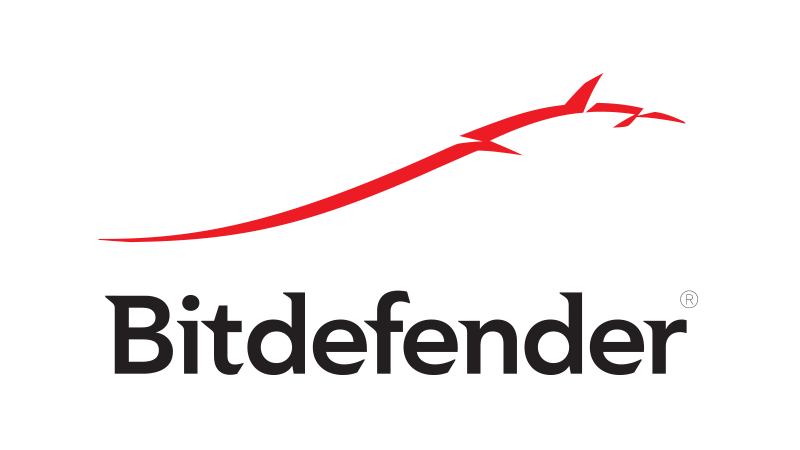
Jeśli masz ten problem, przeskanuj swój komputer w poszukiwaniu złośliwego oprogramowania. Czasami złośliwe oprogramowanie może zainfekować komputer i rozpocząć samodzielne usuwanie plików exe. Aby mieć pewność, że komputer nie jest zainfekowany, wykonaj pełne skanowanie systemu.
Jeśli komputer nie jest zainfekowany, problemem mogą być ustawienia antywirusowe. Jeśli Twój program antywirusowy nadal usuwa niektóre pliki exe, dodaj ten plik do listy wyjątków i sprawdź, czy to pomoże. Możesz też spróbować wyłączyć niektóre funkcje antywirusowe, a nawet całkowicie wyłączyć program antywirusowy.
Jeśli to nie zadziała, być może powinieneś odinstalować program antywirusowy innej firmy. Nawet jeśli zdecydujesz się to zrobić, nadal będziesz chroniony przez Windows Defender, więc nie musisz martwić się o swoje bezpieczeństwo. Użytkownicy zgłaszali problemy z Norton i Malwarebytes, ale należy pamiętać, że inne narzędzia antywirusowe mogą powodować pojawienie się tego problemu.
Jeśli usunięcie antywirusa rozwiązuje problem, być może powinieneś rozważyć przejście na inne rozwiązanie antywirusowe. Na rynku dostępnych jest wiele świetnych narzędzi antywirusowych, ale jeśli szukasz niezawodnego programu antywirusowego, który nie będzie kolidował z twoim systemem, zalecamy wypróbowanie Bitdefender.
— Pobierz Bitdefender Antivirus 2019 (35% zniżki)
Rozwiązanie 2 — Spróbuj użyć trybu awaryjnego
Jeśli pliki exe same się usuwają, problem może być związany z Twoimi ustawieniami lub aplikacjami innych firm. Aby rozwiązać problem, zalecamy przejście do trybu awaryjnego i sprawdzenie, czy problem się tam pojawia. Aby to zrobić, wykonaj następujące kroki:
- Otworzyć Aplikacja ustawień używając Klawisz Windows + I skrót.
- Po otwarciu aplikacji Ustawienia przejdź do Aktualizacja Bezpieczeństwo Sekcja.
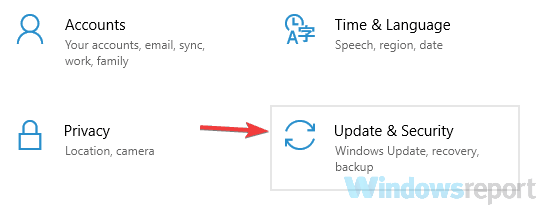
- Wybierz Poprawa z lewego panelu. W prawym okienku kliknij przycisk Zrestartuj teraz przycisk.

- Wybierz Rozwiązywanie problemów> Opcje zaawansowane> Ustawienia uruchamiania. Teraz kliknij Uruchom ponownie przycisk.
- Powinieneś teraz zobaczyć listę opcji. Wybierz wersję trybu awaryjnego, którego chcesz użyć, naciskając odpowiedni klawisz na klawiaturze.
Po przejściu do trybu awaryjnego sprawdź, czy problem nadal występuje. Jeśli problem nie pojawi się, możesz rozpocząć rozwiązywanie problemu. Niektórzy użytkownicy sugerują skopiowanie lub wyodrębnienie pliku, gdy jesteś w trybie awaryjnym, więc możesz to zrobić.
Rozwiązanie 3 — Spróbuj uruchomić aplikację jako administrator
Jeśli pliki exe ciągle się usuwają, przyczyną może być brak uprawnień administracyjnych. Kilku użytkowników zgłosiło, że naprawili problem, uruchamiając plik exe jako administrator. Jest to proste do zrobienia i możesz to zrobić, wykonując następujące kroki:
- Znajdź problematyczną aplikację.
- Kliknij plik exe prawym przyciskiem myszy i wybierz Uruchom jako administrator z menu.
Jeśli to rozwiąże problem, musisz powtórzyć ten proces za każdym razem, gdy chcesz uruchomić ten plik exe. Możesz też zmusić aplikację do działania zawsze z uprawnieniami administratora. Aby to zrobić, wykonaj następujące kroki:
- Kliknij problematyczny plik exe prawym przyciskiem myszy i wybierz Nieruchomości z menu.

- Udaj się do Zgodność tab i sprawdź Uruchom ten program jako administrator opcja. Teraz kliknij Zastosować i dobrze aby zapisać zmiany.

Po wykonaniu tej czynności aplikacja zawsze będzie uruchamiana z uprawnieniami administracyjnymi, a problem powinien zostać trwale rozwiązany.
Rozwiązanie 4 — Utwórz nowe konto użytkownika
Jeśli pliki exe nadal się usuwają, przyczyną może być Twoje konto użytkownika. Czasami Twoje konto może zostać uszkodzone, a ponieważ nie ma łatwego sposobu na jego naprawę, zaleca się utworzenie nowego konta użytkownika. Jest to dość proste i możesz to zrobić, wykonując następujące kroki:
- Otworzyć Aplikacja ustawień i przejdź do Konta Sekcja.
- Wybierz Rodzina inni ludzie z lewego panelu. Wybierać Dodaj kogoś innego do tego komputera z prawego panelu.

- Wybierz Nie mam danych logowania tej osoby > Dodaj użytkownika bez konta Microsoft.
- Teraz wystarczy wpisać nazwę użytkownika dla nowego konta i kliknąć Kolejny.

Po utworzeniu nowego konta użytkownika przejdź do niego i sprawdź, czy problem został rozwiązany. Jeśli problem nie występuje na nowym koncie, przenieś do niego swoje pliki osobiste i zacznij go używać zamiast starego konta.
Rozwiązanie 5 — Użyj innego pliku archiwizator
Niektórzy użytkownicy zgłosili, że pliki exe usuwają się, gdy rozpakujesz je z archiwum zip. Ten problem zwykle pojawia się podczas korzystania z wbudowanego narzędzia do archiwizacji w systemie Windows, a aby go uniknąć, użytkownicy zalecają przejście na archiwizator innej firmy, taki jak WinRAR.
Po przejściu na archiwizator plików innej firmy problem powinien zostać całkowicie rozwiązany.
Rozwiązanie 6 — Zainstaluj brakujące aktualizacje
Jeśli pliki exe same się usuwają, problem może być związany z brakującymi aktualizacjami. Czasami mogą pojawiać się usterki w systemie Windows, ale zwykle są one naprawiane za pomocą usługi Windows Update. System Windows automatycznie pobierze i zainstaluje brakujące aktualizacje, ale jeśli chcesz, możesz samodzielnie sprawdzić dostępność aktualizacji. Aby to zrobić, wykonaj następujące kroki:
- Otworzyć Aplikacja ustawień i przejdź do Aktualizacja Bezpieczeństwo Sekcja.
- Teraz w prawym okienku kliknij Sprawdź aktualizacje przycisk.

System Windows sprawdzi dostępne aktualizacje i pobierze je w tle. Po zainstalowaniu aktualizacji sprawdź, czy problem nadal występuje.
Rozwiązanie 7 — Wykonaj czysty rozruch
Czasami tego rodzaju problemy mogą wystąpić z powodu aplikacji innych firm. Niektóre aplikacje zwykle uruchamiają się automatycznie w systemie Windows i mogą powodować, że pliki exe same się usuwają. Aby rozwiązać ten problem, użytkownicy sugerują wykonanie czystego rozruchu i wyłączenie wszystkich aplikacji startowych. Aby to zrobić, wykonaj następujące kroki:
- naciśnij Klawisz Windows + R. aby otworzyć okno dialogowe Uruchom. Teraz wpisz msconfig i kliknij dobrze lub naciśnij Wchodzić.

- Otworzy się okno konfiguracji systemu. Przejdź do Usługi tab i sprawdź Ukryj wszystkie usługi Microsoft pole wyboru. Kliknij Wyłącz wszystkie przycisk, aby wyłączyć wszystkie dostępne usługi.

- Po wykonaniu tej czynności przejdź do Uruchomienie kartę i kliknij Otwórz Menedżera zadań.
- Po otwarciu Menedżera zadań powinna zostać wyświetlona lista aplikacji startowych. Kliknij prawym przyciskiem myszy pierwszą aplikację na liście i wybierz Wyłączyć z menu. Zrób to dla wszystkich aplikacji na liście.

- Po wyłączeniu wszystkich aplikacji startowych wróć do Konfiguracja systemu okno. Teraz kliknij Zastosować i dobrze i uruchom ponownie komputer.
Po ponownym uruchomieniu komputera sprawdź, czy problem nadal występuje. Jeśli nie, to na pewno przyczyną problemu była jedna z wyłączonych aplikacji lub usług. Aby znaleźć główną przyczynę, włącz wyłączone usługi i aplikacje pojedynczo lub w grupach. Pamiętaj, że musisz ponownie uruchomić komputer po włączeniu aplikacji lub usługi, aby zastosować zmiany.
Po znalezieniu przyczyny problemu usuń aplikację za pomocą oprogramowania do odinstalowywania, takiego jak Deinstalator IOBit.
- Pobierz teraz IOBit Uninstaller Free
Rozwiązanie 8 — Wykonaj uaktualnienie na miejscu
Jeśli nadal występuje ten problem z plikami exe, być może Twoja instalacja jest uszkodzona i musisz ją naprawić. Możesz naprawić instalację i zachować wszystkie pliki, wykonując uaktualnienie w miejscu. Aby to zrobić, wykonaj następujące kroki:
- Pobierz i uruchom Narzędzie do tworzenia multimediów.
- Po uruchomieniu narzędzia Media Creation Tool wybierz Zaktualizuj teraz ten komputer i kliknij Kolejny.
- Wybierać Pobierz i zainstaluj aktualizacje (zalecane) i kliknij Kolejny.
- Teraz postępuj zgodnie z instrukcjami wyświetlanymi na ekranie. Po osiągnięciu ekranu Gotowy do instalacji wybierz Zmień, co zachować.
- Wybierz Zachowaj osobiste pliki i aplikacje opcję i kliknij Kolejny.
- Postępuj zgodnie z instrukcjami wyświetlanymi na ekranie, aby ukończyć aktualizację.
Po zakończeniu aktualizacji będziesz mieć świeżą instalację systemu Windows, a wszystkie twoje pliki i aplikacje powinny pozostać nienaruszone. Jeśli problem nadal występuje, następnym krokiem będzie zresetowanie systemu Windows 10.
Pliki exe, które same się usuwają, mogą stanowić problem, ale mamy nadzieję, że udało Ci się rozwiązać ten problem za pomocą jednego z naszych rozwiązań.

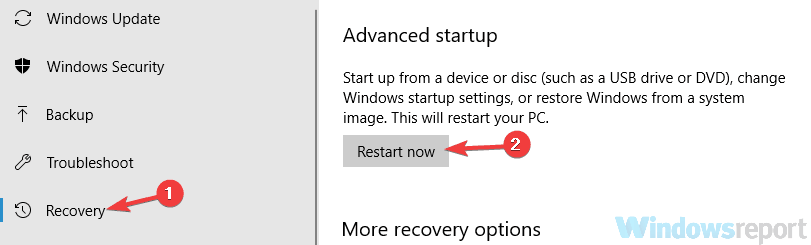
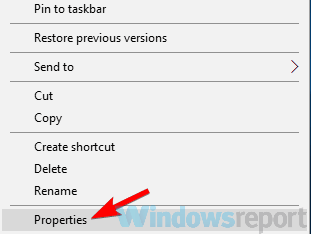
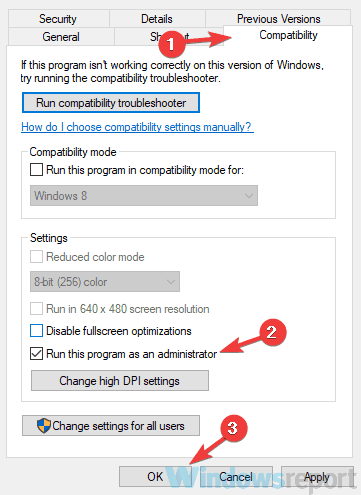
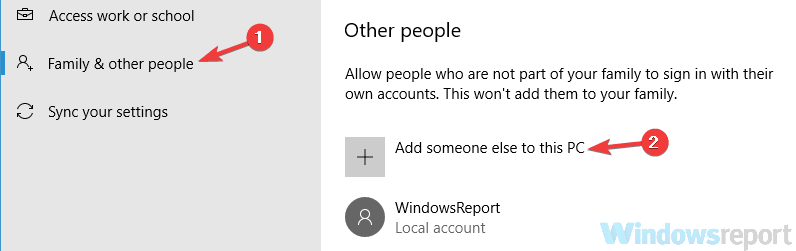
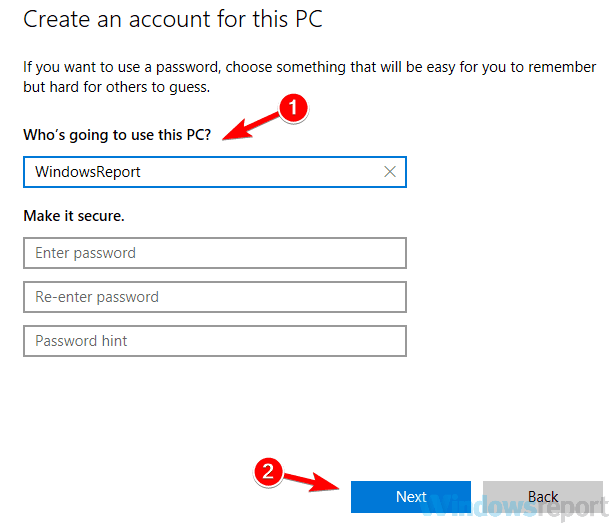
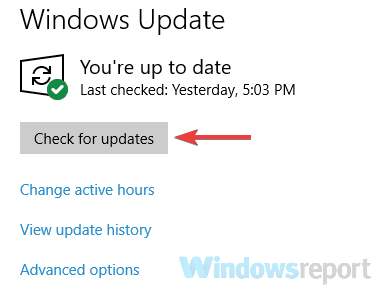
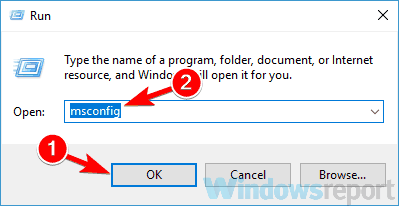
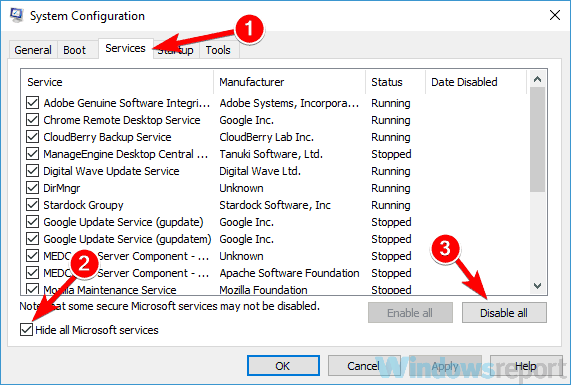
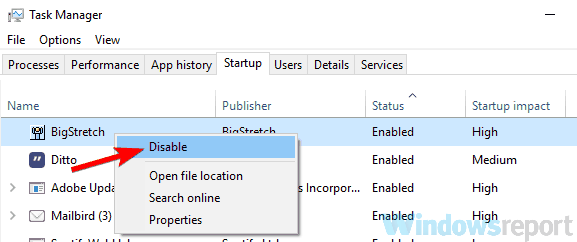

![Surface Pro 4 utknął na przygotowaniach do konfiguracji systemu Windows [FIX]](https://pogotowie-komputerowe.org.pl/wp-content/cache/thumb/01/7887d31017e5901_150x95.jpg)

